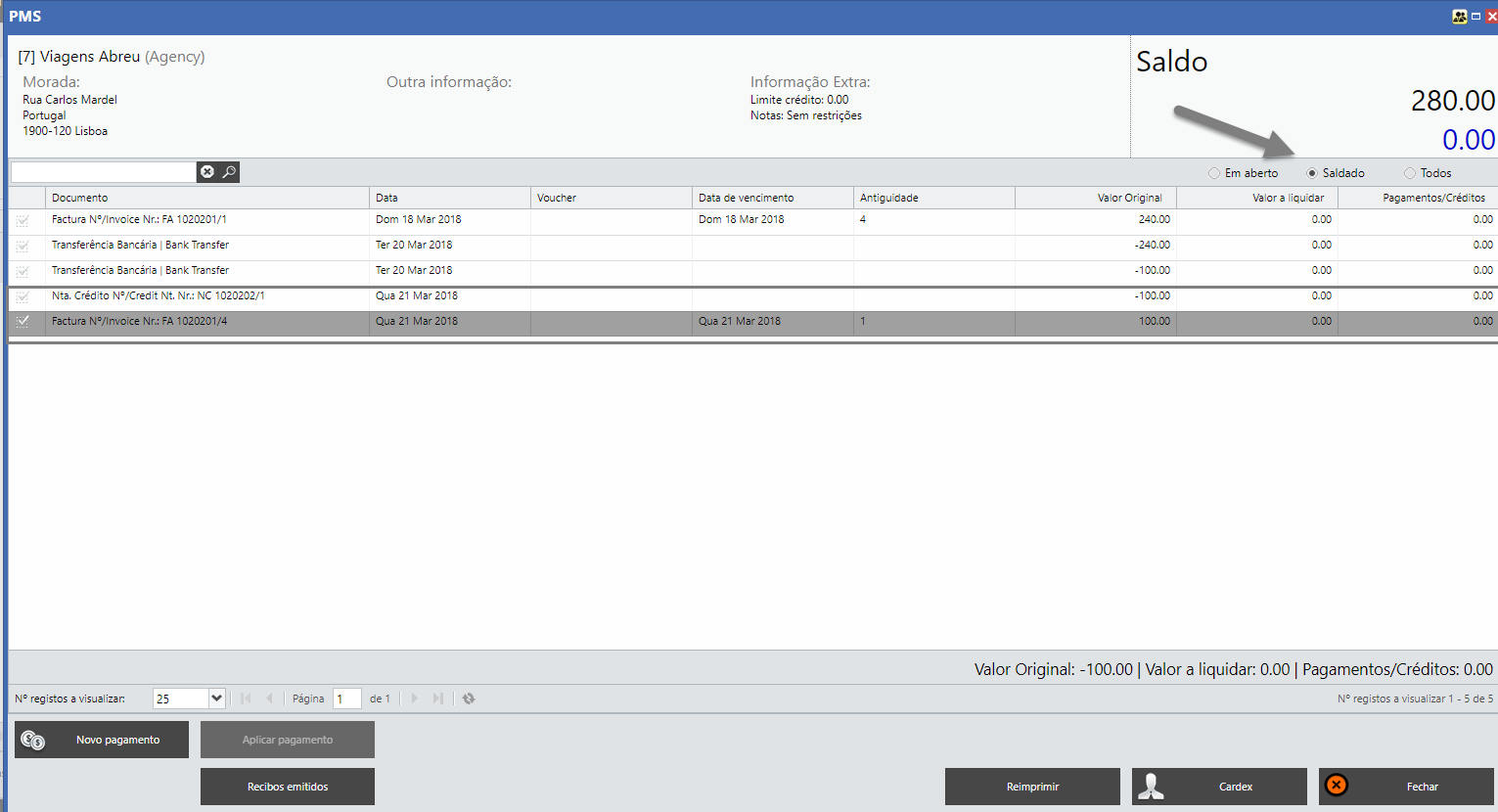O módulo de contas correntes permite a gestão do crédito concedido a clientes, incluindo o controlo de faturas por liquidar, emissão de recibos e saldo total por liquidar, cartas de aviso de vencimento, mapa de controlo, antiguidade de saldos, extrato de conta
Cada fatura a crédito emitida é transferida para a respetiva conta corrente do cliente (ex. Agência, Empresa).
Condições: Para emissão de uma fatura é crédito é necessário que a ficha de cliente tenha permissão de check-out para contas correntes conforme imagem abaixo
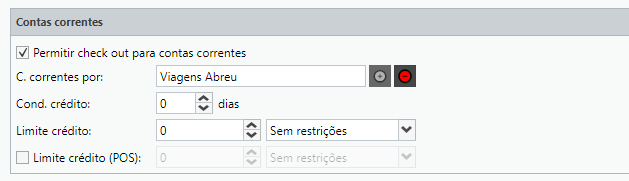
a) A transferência da fatura para conta corrente é realizada através da opção “libertar para Contas Correntes”, no módulo de faturação.

b) Após emissão de fatura e fecho do dia, o saldo da conta corrente é atualizado de acordo com os documentos transferidos. Para aceder ao módulo de contas correntes, selecionar o icon Contas Correntes ou respetiva opção na barra de menu.

ou

c) A janela Contas Correntes é apresentada. Selecione a ficha de cliente e a opção Contas Correntes

d) A janela Detalhes é apresentada

e) Selecione a fatura a liquidar e a opção novo pagamento

f) A janela Pagamento é apresentada. Aplique o método de pagamento indicado, valor e confirme com a opção “Gravar”

g) O Documento Recibo é emitido

h) A fatura é liquidada. Selecione a opção “Saldado” para verificar as faturas já saldadas.

i) Caso exista uma nota de crédito sobre uma fatura a crédito.
Ex. abaixo a fatura FA é cancelada com nota de crédito

j) A nota de crédito é transferida para a conta corrente do cliente (ex. Viagens Abreu). Selecione a nota de crédito e fatura anulada. Selecionar a seguir
“Aplicar Pagamento”
k) A janela “Novo Pagamento” é apresentada. Selecionar “Gravar”
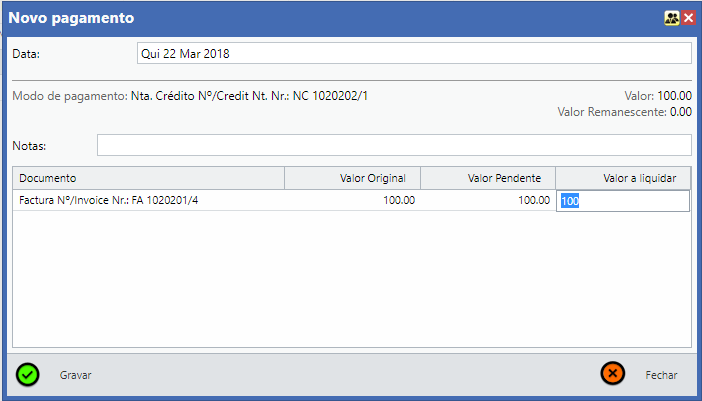
l) Ambos os documentos são dados como saldadas